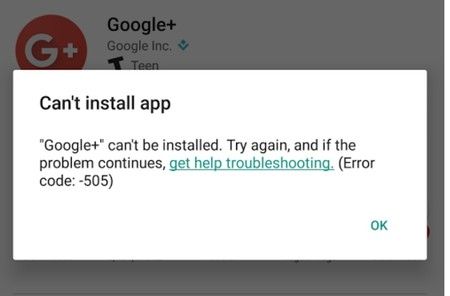Cuando descargues aplicaciones o juegos de Google Play, es posible que de vez en cuando te encuentres con errores. Los errores de Google Play Store se producen si tienes problemas con tu dispositivo, con tu conexión a Internet o con los servicios de Google Play.
Las instrucciones de este artículo se aplican a todos los smartphones y tabletas con Android 6.0 (Marshmallow) o posterior, pero algunos pasos pueden variar ligeramente según el modelo de tu dispositivo.
Causas de los errores de Google Play Store
Antes de empezar a solucionar los errores de Google Play, visita Downdetector.com para ver si otros usuarios informan de problemas con Google Play. Si es así, es probable que el problema radique en los servicios de Google Play, y que se resuelva por sí solo en breve.
A menudo, recibirás un código de error que te indicará qué es lo que va mal. Aquí tienes una lista de los códigos de error más comunes de Google Play y su significado:
Error 944
Los servidores de Google tienen problemas de conectividad, espera hasta que se solucione el problema.
Errores 919, 101, 923 y 921
Tu dispositivo no tiene espacio de almacenamiento. Elimina algunas aplicaciones para hacer espacio. Considera mover tu música, imágenes y vídeos al almacenamiento en la nube.
Error 481: Tu cuenta de Google se ha cerrado debido a un error. La única solución es eliminarla y crear una nueva.
Error 927
Este código de error aparece cuando descargas una aplicación mientras la aplicación de Google Play se está actualizando. Espera a que la actualización termine de instalarse y vuelve a intentar la descarga.
Error F-BPA-09
Este error de descarga se debe a problemas con Google o con la propia aplicación. Borra los datos de la caché de la aplicación Play Store yendo a Ajustes > Aplicaciones > Todas > Marco de servicios de Google.
Error 505
Hay aplicaciones similares que intentan acceder a los mismos permisos. Esto sólo es un problema con las versiones más antiguas de Android. Borra la caché a través de los ajustes de la aplicación e instala la última actualización de Android para evitar este problema.
Error DF-DLA-15
Este código está relacionado con las actualizaciones de la aplicación. Borra la caché de la aplicación de Play Store para solucionar este error.
Error 103
Tu dispositivo es incompatible con la aplicación que has descargado. Google Play normalmente no permite descargar aplicaciones incompatibles, pero a veces lo hace. También es posible que te aparezca este código de forma errónea. Actualiza a las últimas versiones de Google Play y Android.
Error 491
No es posible realizar descargas o actualizaciones debido a un problema técnico. Intenta eliminar y volver a añadir tu cuenta de Google en tu dispositivo.
Error 403
Este error se produce cuando se descarga la misma aplicación utilizando diferentes cuentas de Google en un mismo dispositivo. Accede a la cuenta de Google con la que compraste originalmente la aplicación y desinstálala antes de descargarla con tu otra cuenta. Es posible que también tengas que borrar el historial de búsqueda de Play Store yendo a Ajustes de Play Store > Borrar historial de búsqueda.
Error 911
Este código indica un problema con tu conexión Wi-Fi, o puede que necesites borrar la caché de datos. Si utilizas un punto de acceso con requisitos de autenticación, inicia sesión de nuevo.
Errores 941, 504, 495, 413, 406, 110, rh01 y rpc: aec: 0
Estos errores se producen por varios motivos, pero todos requieren la misma solución. En primer lugar, borra la memoria caché. Si esto no resuelve el problema, utiliza una cuenta de Google diferente.
La asignación de una nueva cuenta de Google a tu dispositivo puede provocar problemas de compatibilidad con algunas aplicaciones, por lo que es posible que tengas que volver a instalarlas para que funcionen correctamente.
Cómo solucionar un error de Google Play Store
No siempre verás un código cuando Google Play deje de funcionar inesperadamente o se comporte mal, por lo que es posible que tengas que llevar a cabo alguna solución de problemas para identificar el problema subyacente. Si Google Play funciona mal sin darte un mensaje de error, hay muchas estrategias que puedes probar para que vuelva a funcionar.
Google Play está optimizado para dispositivos Android.Aunque es posible instalar Google Play en las tabletas Amazon Fire y en los dispositivos iOS, las siguientes estrategias pueden o no solucionar los errores de Google Play Store.
- Reinicia tu dispositivo. Apaga tu dispositivo y vuelve a encenderlo para resolver un sorprendente número de problemas.
- Fuerza el cierre de la aplicación Google Play Store. Para forzar el cierre de la aplicación Google Play Store, abra la aplicación Configuración , luego toque Aplicaciones y notificaciones > Ver todas las aplicaciones .
Toque Google Play Store , luego toque Forzar detención . Toque Aceptar para confirmar. - Alternar el modo avión . Aunque no está claro por qué, muchos usuarios informan que activar y desactivar el modo avión corrige el comportamiento de Google Play. Vaya a Configuración y toque Red e Internet , luego active o desactive el modo Avión.
- Alternar Wi-Fi. Desactiva el Wi-Fi durante unos segundos y vuelve a activarlo. Desliza el dedo hacia abajo en la pantalla y toca dos veces el icono de W-Fi.
- Reinicia el router. Si tienes problemas con otras aplicaciones web, podría haber un problema con tu conexión a Internet.
- Expulsa la tarjeta SD. Las tarjetas SD pueden causar problemas con Google Play si no están bien configuradas. Retira la tarjeta SD y vuelve a insertarla cuando termines.
Errores de Google Play Store -
Borra la caché de Google Play Store. Esta acción puede ayudar a que la aplicación Google Play Store se comporte. Para borrar la memoria caché de Google Play:
Vaya a la aplicación Configuración y seleccione Aplicaciones y notificaciones > Ver todas las aplicaciones .
Luego, seleccione Google Play Store > Almacenamiento y caché > Borrar caché . - Borre la memoria caché y los datos de Google Play Services. Los servicios de Google Play ayudan a mantener las aplicaciones actualizadas y funcionando correctamente. Borrar la caché de los servicios de Google Play puede ayudar a resolver los errores de Play Store, en particular los errores de descarga.
Vaya a la aplicación Configuración y seleccione Aplicaciones y notificaciones > Ver todas las aplicaciones .
Luego, seleccione Servicios de Google Play > Almacenamiento y caché > Borrar caché . - Verifique las aplicaciones deshabilitadas. Google Play depende de otras aplicaciones para ejecutarse, algunas de las cuales pueden desactivarse accidentalmente. Vaya a Aplicaciones y notificaciones > Ver todas las aplicaciones . Luego, desplácese por la lista de aplicaciones y busque aplicaciones que digan «Desactivado». Toque cada aplicación deshabilitada y toque Habilitar . Verifique si esto resuelve el problema.
- Desactive el servidor proxy / VPN. Si usa una red privada virtual o cualquier otro tipo de servidor proxy, apáguelo y vea si esto resuelve el problema.
- Verifique la configuración de fecha y hora del sistema. La configuración de fecha inexacta causa conflictos con los servidores de Google, así que vaya a Configuración > Sistema > Fecha y hora . Asegúrese de que el tiempo previsto de la red y la zona horaria prevista de la red están habilitadas. (Dependiendo de su dispositivo, estas configuraciones pueden estar etiquetadas como «Fecha y hora automáticas» o algo similar).
-
Actualiza los servicios de Google Play. Navega a la página de la aplicación Google Play Services . Si ve Actualizar , toque para actualizar la aplicación. Si ve una opción Desactivar , los Servicios de Google Play se actualizan a la última versión.
- Actualiza el sistema operativo Android. Vaya a Configuración > Sistema > Avanzado y luego toque Actualización del sistema (o Actualización de firmware en algunos dispositivos) para ver si es posible actualizar.
-
Desinstale y vuelva a instalar las actualizaciones de Google Play. No puede desinstalar Google Play de su dispositivo Android porque es una aplicación del sistema, pero puede desinstalar las actualizaciones, lo que devuelve la aplicación a una versión anterior:
Vaya a Configuración > Aplicaciones y notificaciones > Ver todas las aplicaciones , luego toque Google Play Store . Toque los tres puntos verticales en la esquina superior derecha de la pantalla de detalles de la aplicación y toque Desinstalar actualizaciones .
Reinicia tu dispositivo. Las actualizaciones más actuales se instalan automáticamente. Cuando Google Play termine de actualizarse, vuelva a descargar la aplicación. - Elimine y vuelva a agregar una cuenta de Google. El problema puede deberse a un problema con su cuenta de Google. Para restablecer una cuenta de Google en su dispositivo:
Abra Configuración y toque Cuentas . Toque la cuenta que desea eliminar y luego toque Eliminar cuenta.
Reinicie su dispositivo, luego vuelva a Configuración > Cuentas y toque Agregar cuenta . Vuelva a ingresar la información de su cuenta, luego vea si el problema se ha resuelto. -
Utilice otra cuenta de Google. Siga los pasos anteriores para eliminar su cuenta, pero asigne una cuenta diferente en lugar de volver a agregar la anterior.
- Borre el Administrador de descargas de su dispositivo. Vaciar la memoria caché y los datos del Administrador de descargas puede resolver su problema.
Vaya a Configuración > Aplicaciones y notificaciones > Ver todas las aplicaciones.
Toque Más (tres puntos)> Mostrar sistema , luego desplácese hacia abajo y toque Administrador de descargas .
Toca Almacenamiento y caché . Toca Borrar caché y , luego, Borrar almacenamiento > Aceptar .
-
Reinicia tu dispositivo. Realizar un restablecimiento de fábrica en su dispositivo Android devuelve su teléfono o tableta al estado en el que estaba cuando lo compró. Esto puede solucionar su problema, pero también borra todo lo que descargó y guardó, así que guarde este paso como último recurso.
Haga una copia de seguridad de sus datos importantes antes de realizar un restablecimiento de fábrica.
Cómo arreglar otros errores de Google Play
Si encuentra otros códigos de error que no aparecen en la lista anterior, una rápida búsqueda en Google le dará algunas ideas sobre qué soluciones podrían arreglar su problema.